Hp PAVILION A5000, PAVILION U6000, PAVILION U5000, PAVILION MEDIA CENTER M8000 User Manual [zh]
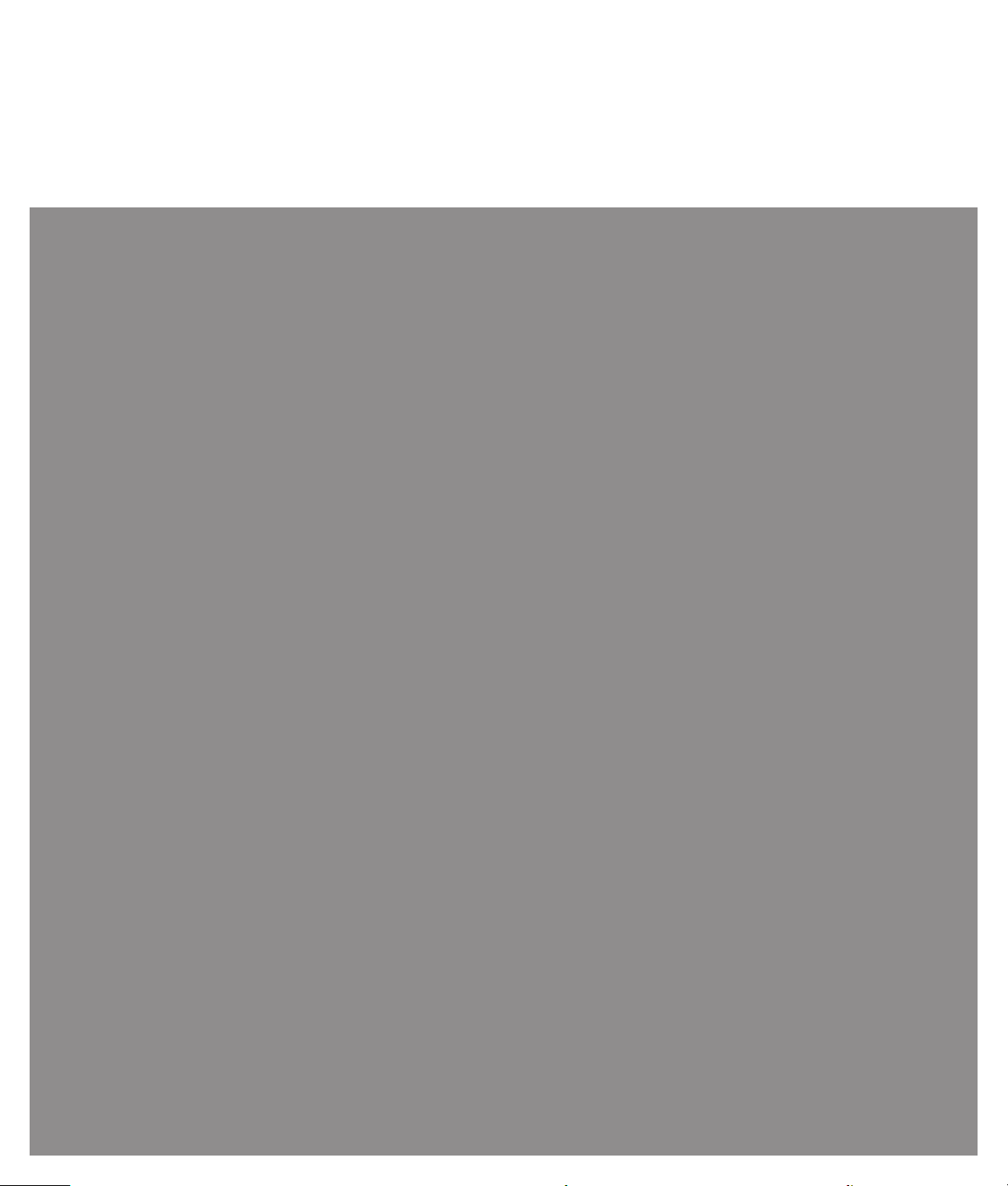
故障排除和维护指南
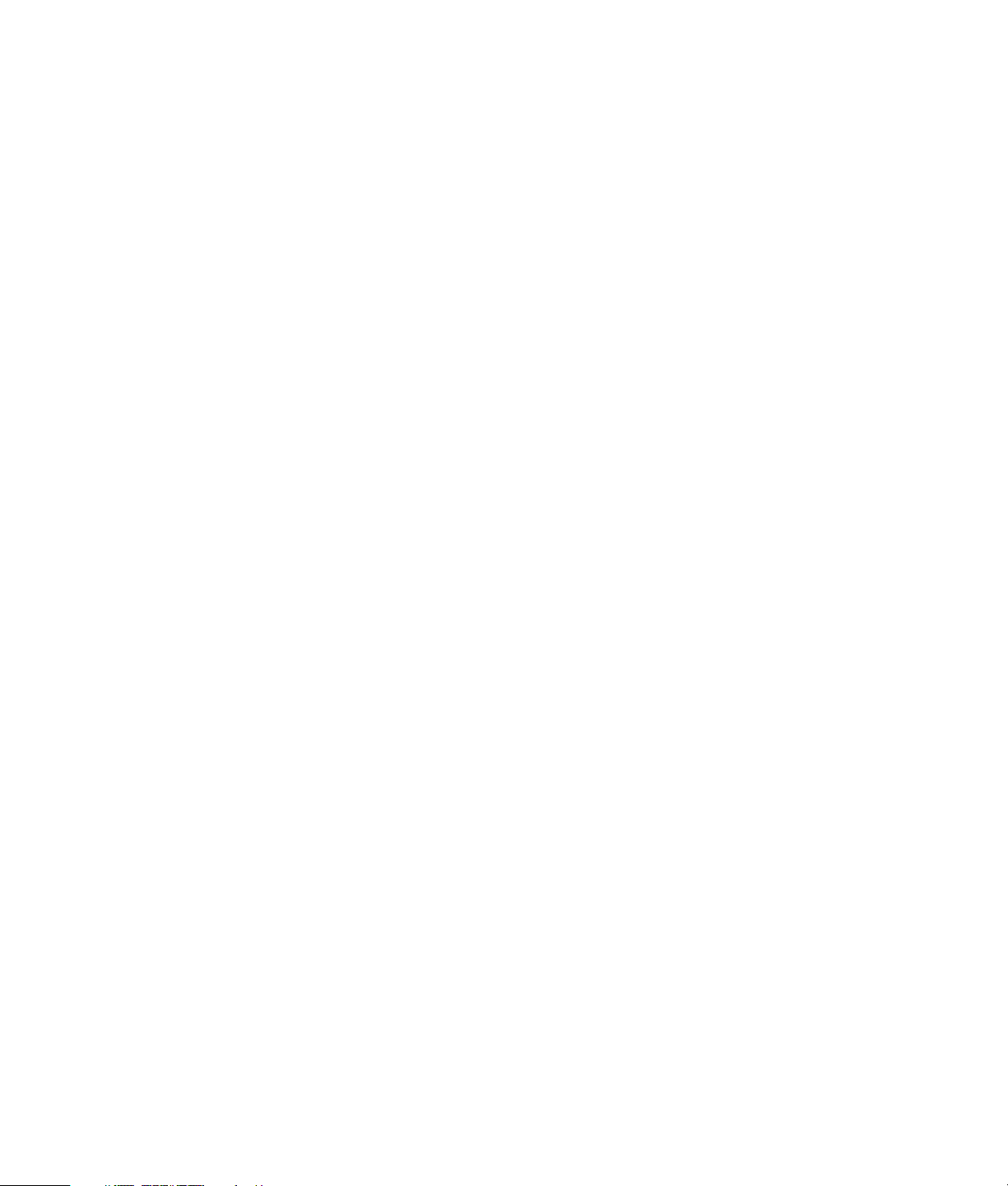
Hewlett-Packard 产品和服务的所有保修限于这些产品与服务所附带的明确声明。本文的任何条款
都不应视作构成保修声明的附加条款。 HP 不对本文的技术性错误、编印错误或疏漏负任何责任。
对于在非 HP 提供的设备上 HP 软件的使用和可靠性, HP 概不负责。
本文档包含的所有权信息均受版权保护。未经 HP 事先书面许可,不得将本文档的任何部分影印、
复制或翻译成其他语言。
Hewlett-Packard Company
P.O. Box 4010
Cupertino, CA 95015-4010
USA
Copyright © 2005–2007 Hewlett-Packard Development Company, L.P.
在美国已获得美国专利号 4,930,158 和 / 或 4,930,160 的专利许可,有效期到 2008 年 8 月
28 日。
Microsoft 和 Windows 是 Microsoft Corporation 在美国的注册商标。
Windows 徽标是 Microsoft Corporation 在美国和 / 或其他国家 / 地区的商标或注册商标。
HP 支持科技产品在法律允许范围内的使用,我们不认可、也不鼓励我们的产品被用于著作权法所
不允许的目的。
本文档中的内容可随时更改,恕不另行通知。
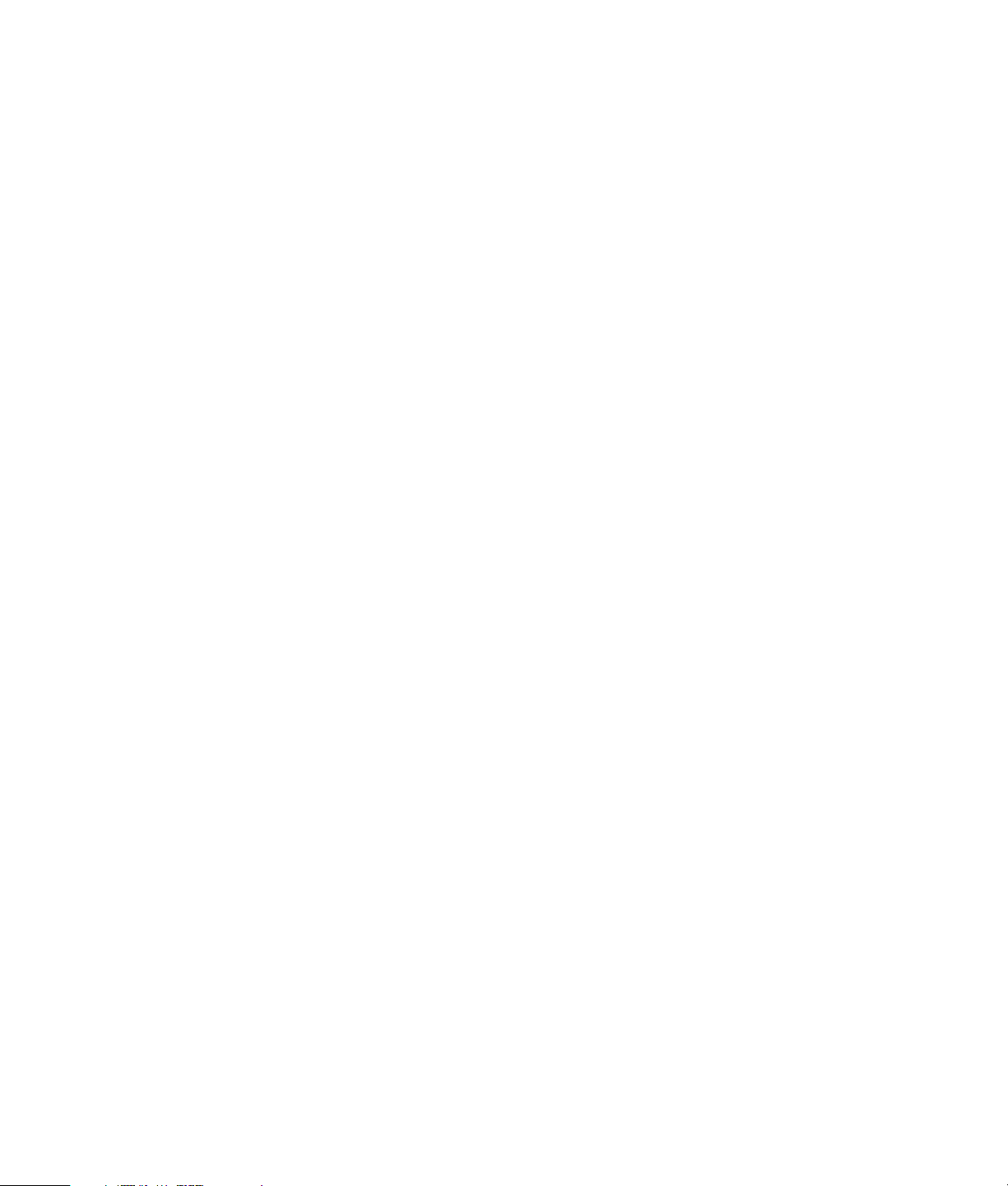
目录
维护 .....................................................................................................................1
制作数据备份光盘..................................................................................................1
制作系统恢复光盘..................................................................................................1
删除不用的程序 ..................................................................................................... 1
运行磁盘清理程序..................................................................................................2
手动运行磁盘清理程序.......................................................................................2
设定系统自动运行磁盘清理 ................................................................................ 2
运行磁盘碎片整理程序 ...........................................................................................3
检查硬盘是否存在问题 ...........................................................................................4
了解硬盘空间 ........................................................................................................ 4
推荐的维护安排 ..................................................................................................... 5
排除电脑故障 ........................................................................................................ 7
音频 .....................................................................................................................8
CD 和 DVD 光驱 ....................................................................................................9
视频 ...................................................................................................................10
显示 (显示器)...................................................................................................11
硬盘驱动器..........................................................................................................12
硬件安装.............................................................................................................12
Internet 访问 ........................................................................................................14
键盘和鼠标..........................................................................................................16
电源 ...................................................................................................................17
性能 ...................................................................................................................18
杂项 ...................................................................................................................20
目录 iii
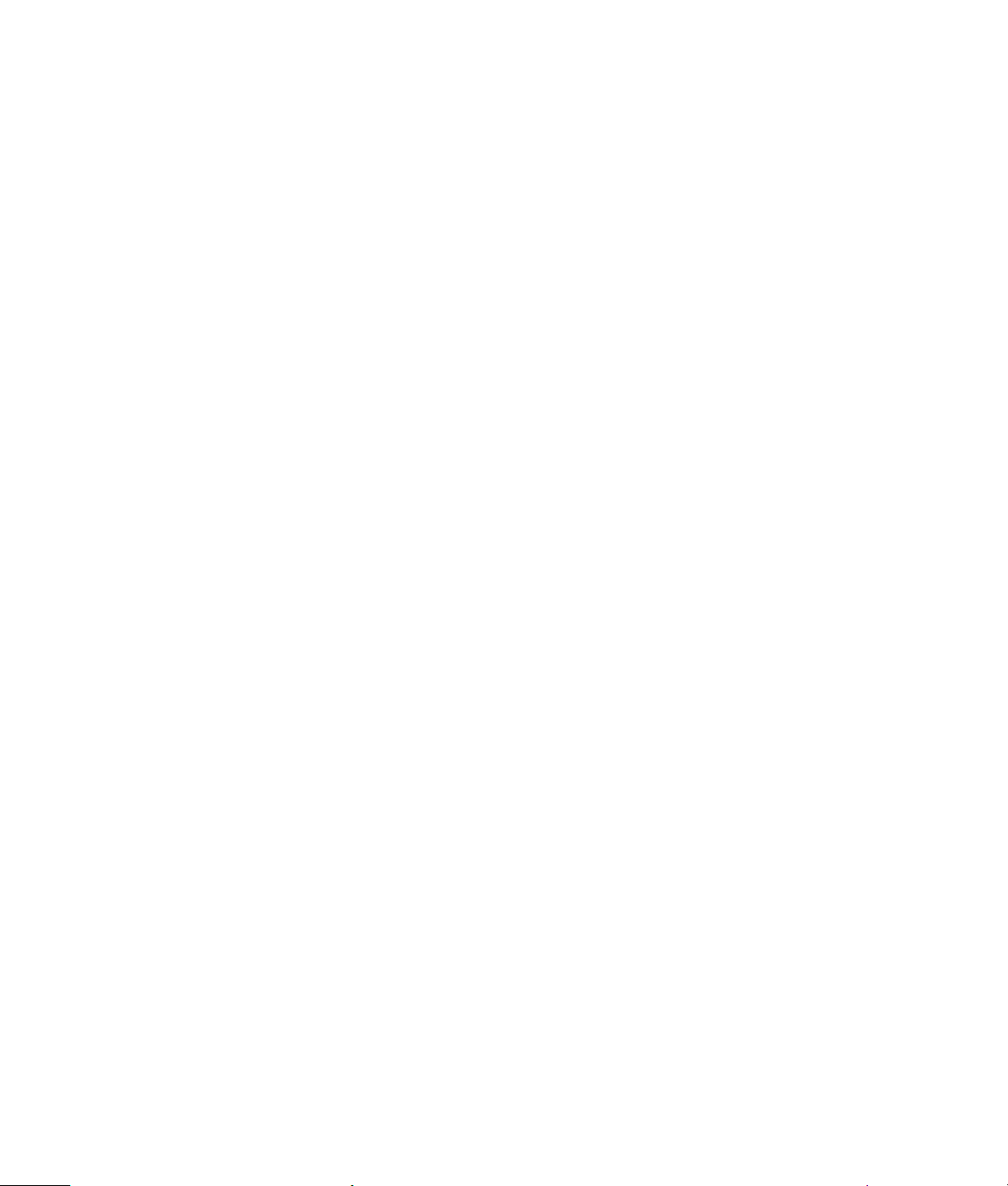
修复软件问题 ...................................................................................................... 21
软件修复概述 ...................................................................................................... 21
重新启动电脑 ...................................................................................................... 22
关闭电脑.............................................................................................................22
更新驱动程序 ...................................................................................................... 22
Microsoft 系统还原...............................................................................................23
重新安装软件程序和硬件驱动程序 ......................................................................... 24
系统恢复.............................................................................................................25
制作恢复光盘 ...................................................................................................... 25
选择恢复光盘介质 ........................................................................................... 26
系统恢复选项 ...................................................................................................... 26
使用硬盘进行系统恢复.....................................................................................26
从 Windows Vista 开始菜单启动系统恢复 ..........................................................27
在系统启动时开始 “系统恢复”........................................................................ 27
iv 故障排除和维护指南

您可以执行一些任务,以确保您的电脑正常运行,以及在电脑出现问题时能够方便地恢复
一些重要信息,本节将向您介绍这方面的信息。
制作数据备份光盘
您可以使用随电脑附带的 CD 或 DVD 刻录软件为重要的信息制作备份光盘,这些信息包
括个人文件、电子邮件以及网站书签。
将数据写入备份光盘时,您需要使用具有写入验证功能的软件。该验证功能可将您硬盘
上的数据与复制到光盘的数据进行比较,从而确保您制作出的备份光盘为硬盘数据的精
确副本。根据所使用光盘刻录软件的具体情况,您可能需要手动启用该功能。
制作系统恢复光盘
您需要在电脑正常运行时执行一次该步骤。如果日后您的电脑遇到问题,就可以使用您制
作的 “系统恢复”光盘将系统还原为出厂设置。
维护
制作恢复光盘之前,请先阅读第 25 页的 “系统恢复”,然后按照第 25 页的 “制作恢复
光盘”中的介绍进行制作。
删除不用的程序
1 单击 Windows 开始按钮®,然后单击控制面板。
2 单击卸载程序。“程序和功能”窗口即会打开。
3 选择您希望删除的程序,然后单击卸载。
4 按屏幕上的说明进行操作。
注:有些程序自身具有卸载功能。如果无法从 “控制面板”中卸载程序,请参阅程
序文档或 “帮助”。
维护 1
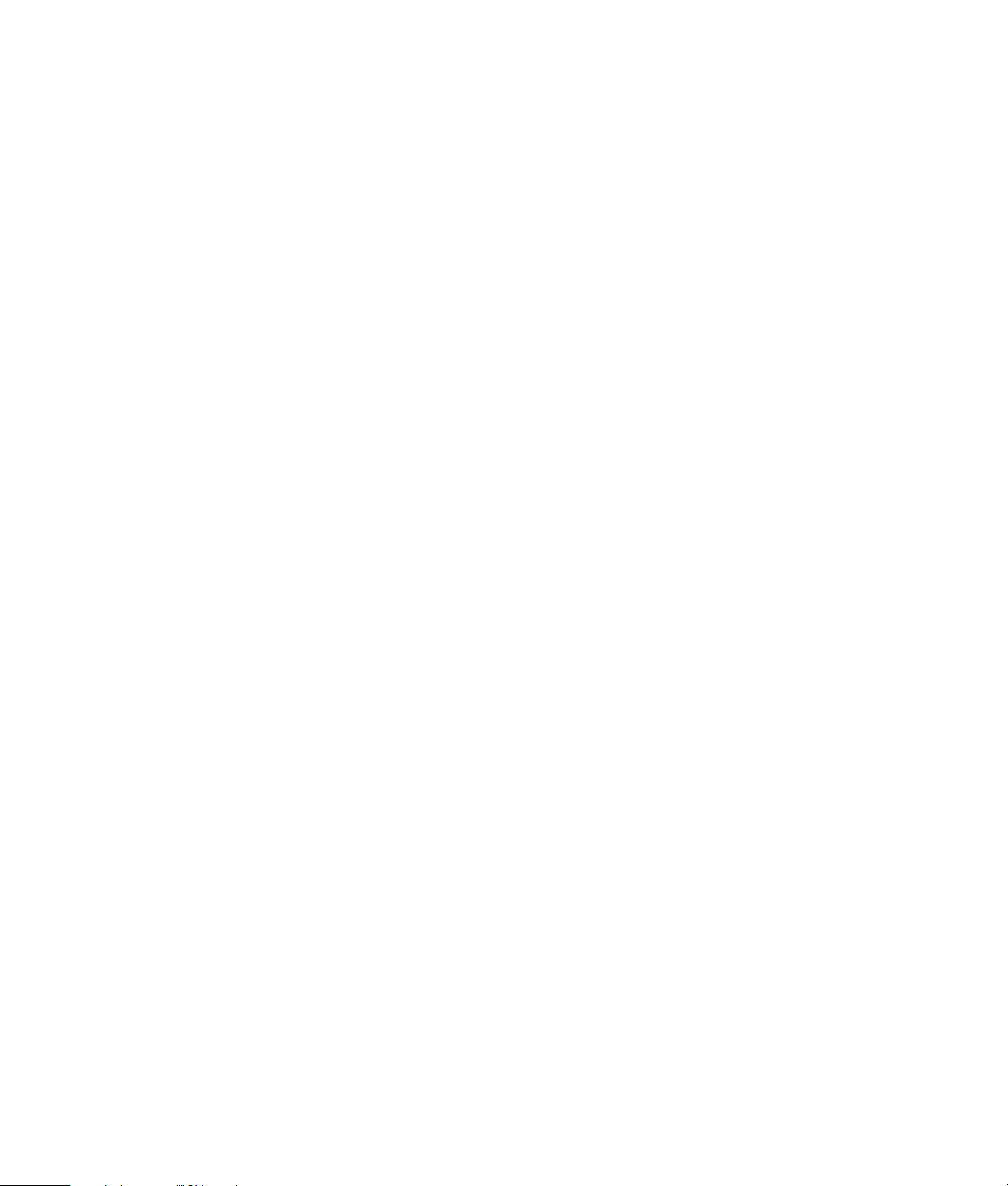
运行磁盘清理程序
通过删除临时和不用的文件 (包括 Internet 临时文件和 “回收站”中的文件),“磁盘清
理”程序可以释放您的硬盘空间。您可以手动运行 “磁盘清理”程序,也可以对系统进
行设定以便使其自动运行。
手动运行磁盘清理程序
1 单击 Windows 开始按钮、所有程序、附件、系统工具,然后单击磁盘清理。
“磁盘清理”程序可以搜索要删除的文件,并计算出可以节省多少磁盘空间。
2 勾选列出的文件类型旁边的复选框,即可选定要删除的文件。
3 单击确定,然后单击删除文件即可完成选定文件的删除。
设定系统自动运行磁盘清理
1 单击 Windows 开始按钮、所有程序、附件、系统工具,然后单击任务计划。
2 单击操作,然后单击新建基本任务。
3 键入任务名称,还可根据需要输入说明。
4 单击确定,然后再次单击确定。
5 选择重复执行的时间间隔,然后单击下一步。
6 选择运行 “磁盘清理”的时间,然后单击下一步。运行 “磁盘清理”可能需要较长
时间,因此,请选择在电脑开着但未被使用的时间内执行。
7 选择启动一个程序,然后单击下一步。
8 单击程序 / 脚本下方的浏览。
9 键入 cleanmgr.exe,然后单击打开。
10 查看您设定的计划
“磁盘清理”。
概要。查看完后,单击完成。系统将会在您设定好的时间运行
2 故障排除和维护指南
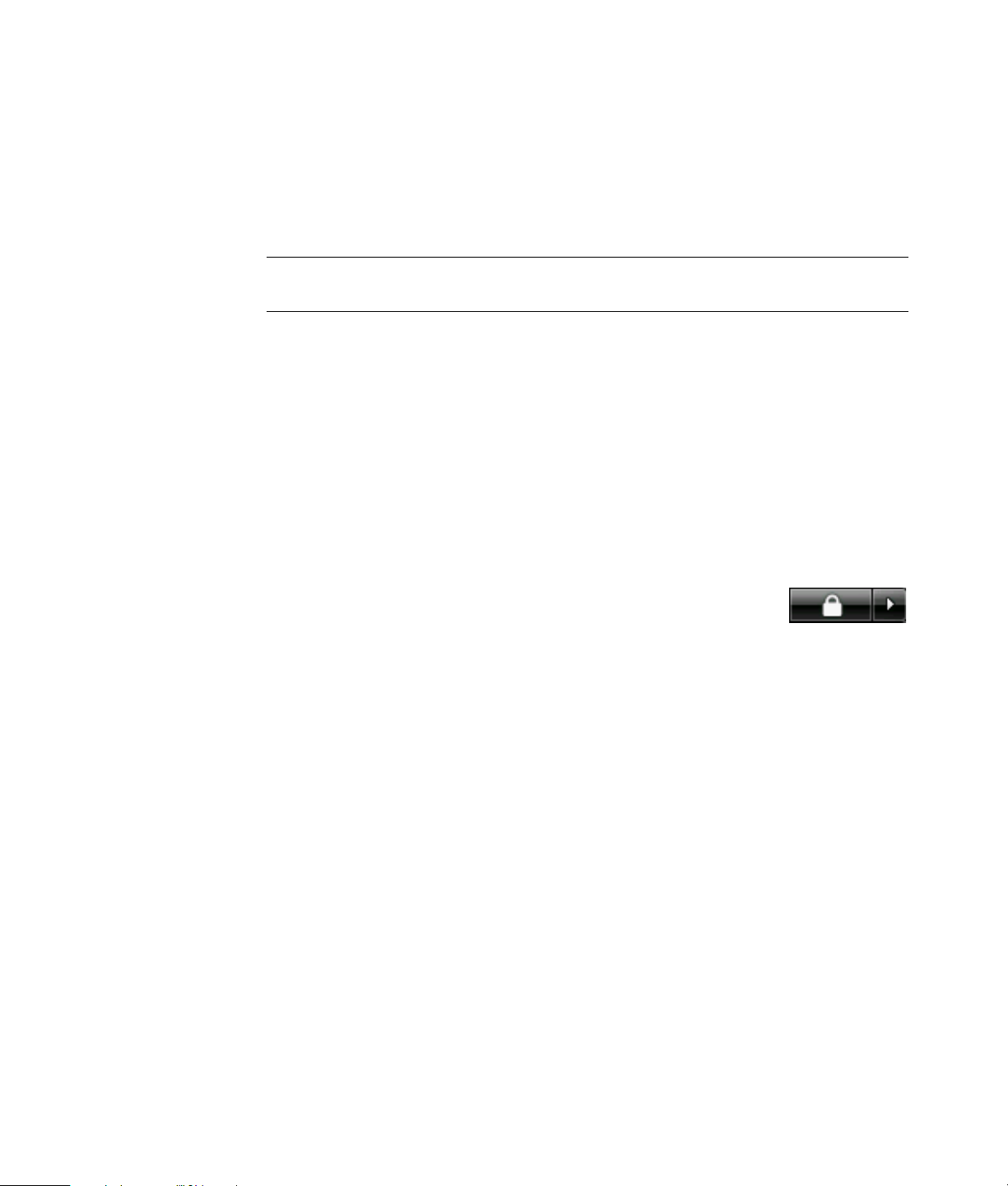
运行磁盘碎片整理程序
在 Windows Vista 将文件存储到硬盘上时,它通常会将文件分成多个片段 (或碎片),
以便将其放入驱动器中的可用空间。在您试图打开一个碎片文件时,它必须从多个位置重
新拼回,因此该过程将会花费更多时间。
“磁盘碎片整理”程序将硬盘上的碎片文件整合到一起,以此来改善电脑的性能。它并不
影响您电脑中文件和文件夹的位置。
注:“磁盘碎片整理”程序可能需要较长时间才能完成碎片整理。您可以让系统在夜间无
人运行。
1 保存所有工作并关闭所有打开的程序。
2 同时按下 [Ctrl (控制) ]、 [Alt (换档) ] 和 [Delete (删除) ] 键。
3 单击启动任务管理器。
4 在 “应用程序”选项卡中,选择列出的所有程序,然后单击结束任务
管理器”。
5 单击 Windows 开始按钮,选择所有程序、附件、系统工具,然后单击磁盘碎片整理。
6 单击立即进行碎片整理。
如果 “磁盘碎片整理”程序反复启动,说明尚有隐藏在后台的程序仍在读取硬盘。在
“安全模式”下重新启动电脑,然后再次运行 “磁盘碎片整理”程序:
。关闭 “任务
1 单击 Windows 开始按钮,单击锁定按钮旁边的箭头,然后单击
重新启动。
2 在首个徽标屏幕显示时,按 [F8] 键。
3 在 “Windows 高级选项”菜单中, 用箭头键选择安全模式,并按 [Enter (回车) ] 键。
4 再按
5 登录到 Windows Vista。 当您看到桌面上的提示消息时,单击是继续启动 “安全模式”。
6 在 Windows Vista 启动后,使用先前的步骤运行 “磁盘碎片整理”程序。
[Enter (回车) ] 键以选择操作系统。
维护 3
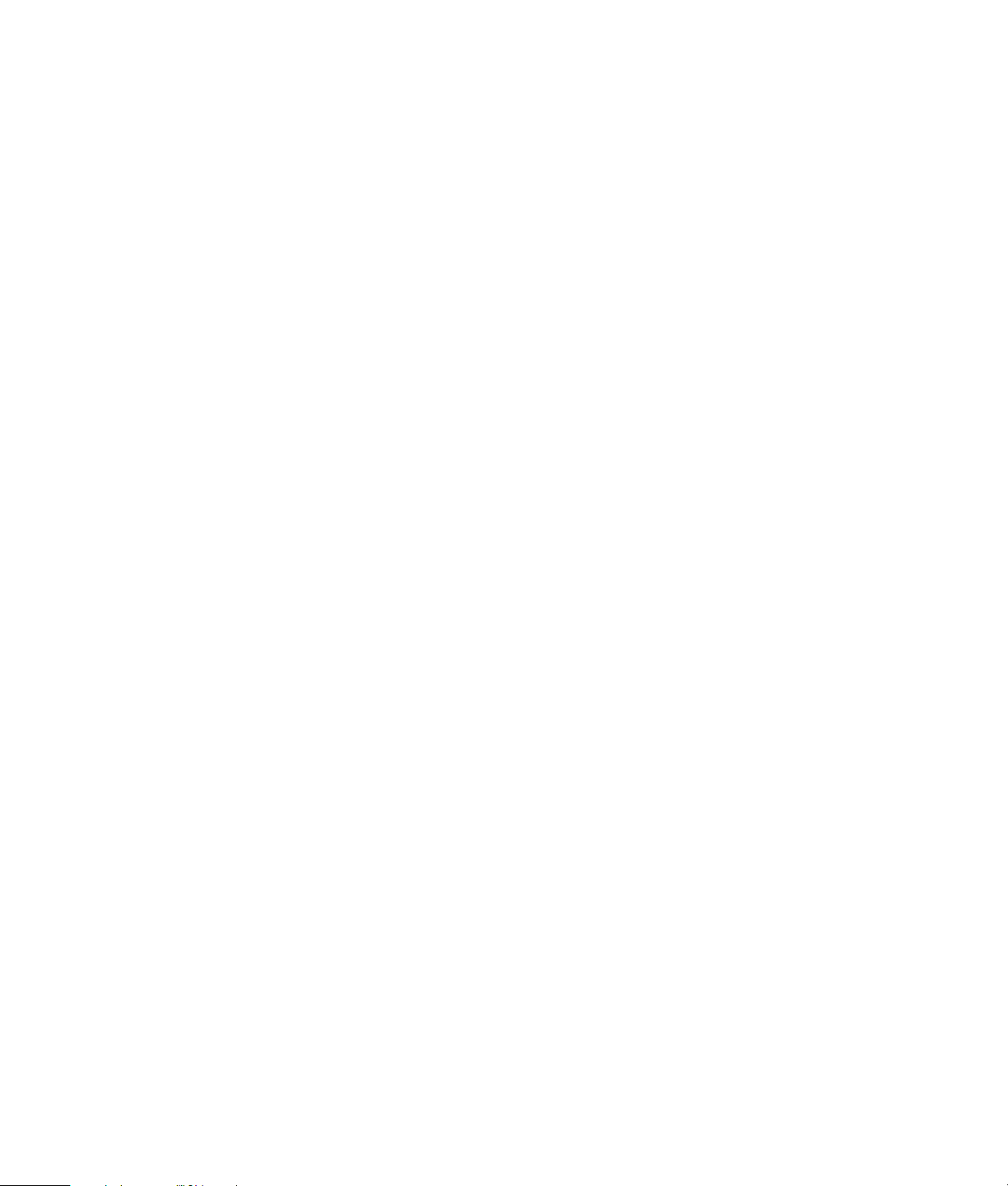
检查硬盘是否存在问题
执行以下步骤,以便对 Windows Vista 系统中硬盘的完整性进行检查。开始磁盘检查之
前,请关闭所有打开的程序。
1 单击 Windows 开始按钮,然后单击我的电脑。
2 在打开的窗口中,右键单击您希望检查的硬盘,然后单击属性。
3 在 “属性”窗口中,单击工具选项卡。
4 在 “查错”项下,单击开始检查。
5 如果需要,请单击自动修复文件系统错误与扫描并试图恢复坏扇区旁边的复选框。
6 单击开始。如果提示重新启动电脑,请单击是,即可重新启动电脑。
了解硬盘空间
预装了 Windows Vista 操作系统的 HP 和 Compaq 电脑,其实际硬盘空间可能会比产
品规格、文档或包装箱上所述空间稍小。制造商是以十进制 (以 10 为基数)的方式来
计算和标称其硬盘容量的。而 Windows Vista 和其他程序 (如 FDISK)则采用二进制
(以 2 为基数)计算系统。
在十进制计算 系统中,一兆字节 (MB) 等于 1,000,000 字节,一吉字节 (GB) 等于
1,000,000,000 字节。在二进制计算系统中,一兆字节 (MB) 等于 1,048,576 字节,
一吉字节 (GB) 等于 1,073,741,824 字节。由于计算系统不 同,您才会看到
Windows Vista
制造商标称的容量为准。
所报告的硬盘容量与制造商标称的容量有所不同。硬盘的存储容量以
4 故障排除和维护指南
在 “Windows 资源管理器”和 “我的电脑”窗口中,由于 Windows Vista 一次只显示
硬盘上一个分区的信息,所以它所报告的容量稍小。第一分区包含 “系统恢复”信息。
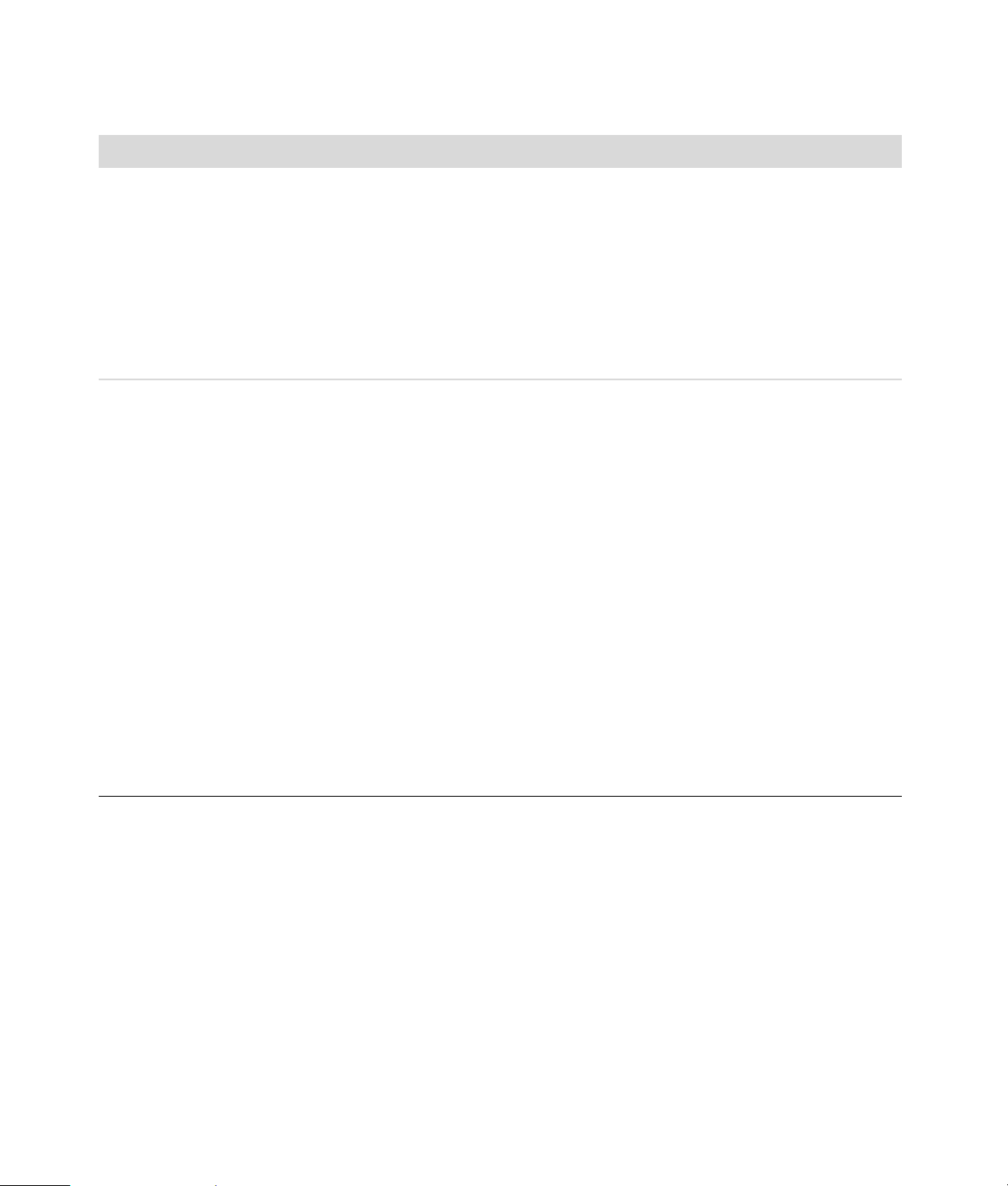
推荐的维护安排
每天 每周 每月 每季度 (每季)
管理电子邮件
! 删除来自陌生发
信人的邮件。
! 请勿打开不可信
的附件。
! 整理电子邮件。
保护电脑免遭病毒、广告软
件和监听软件的侵袭
! 更新病毒定义文件,或
设定系统每周自动更新
一次病毒定义文件。
! 对病毒、广告软件和间
谍软件进行全面的扫
描,或设定系统每周自
动扫描一次。
性能优化
! 运行 “磁盘清理”。
(请参见第 2 页的 “运行
磁盘清理程序”。)
! 运行 “磁盘碎片整理”。
(请参见第 3 页的 “运行
磁盘碎片整理程序”。)
! 检查磁盘是否存在问题。
(请参见第 4 页的 “检查
硬盘是否存在问题”。)
使用 Windows Update
! 检查是否有可用的
更新,或设定系统
每月自动更新一次。
(有关详细信息,
请参见 《入门
指南》。)
查看 “开始”菜单
! 设为仅打开所需的
应用程序:
1 单击 Windows 开始
按钮、所有程序,
然后单击
Windows
Defender。
2 单击工具。
3 单击 Software
Explorer。
设定新的密码
(有关详细信息,请参见
《入门指南》。)
清洁主机、显示器、键盘和
鼠标
! 有关清洁的详细说明,
请访问网址:
http://
www.hp.com/
support
选择您所在的国家 / 地
区和语言,搜索您的电
脑型号,然后搜索关键
字清洁。
4 在 “类别”列表
中,选择系统启
动项。
5 选择不希望运行
的程序,然后单击
禁用。
维护 5
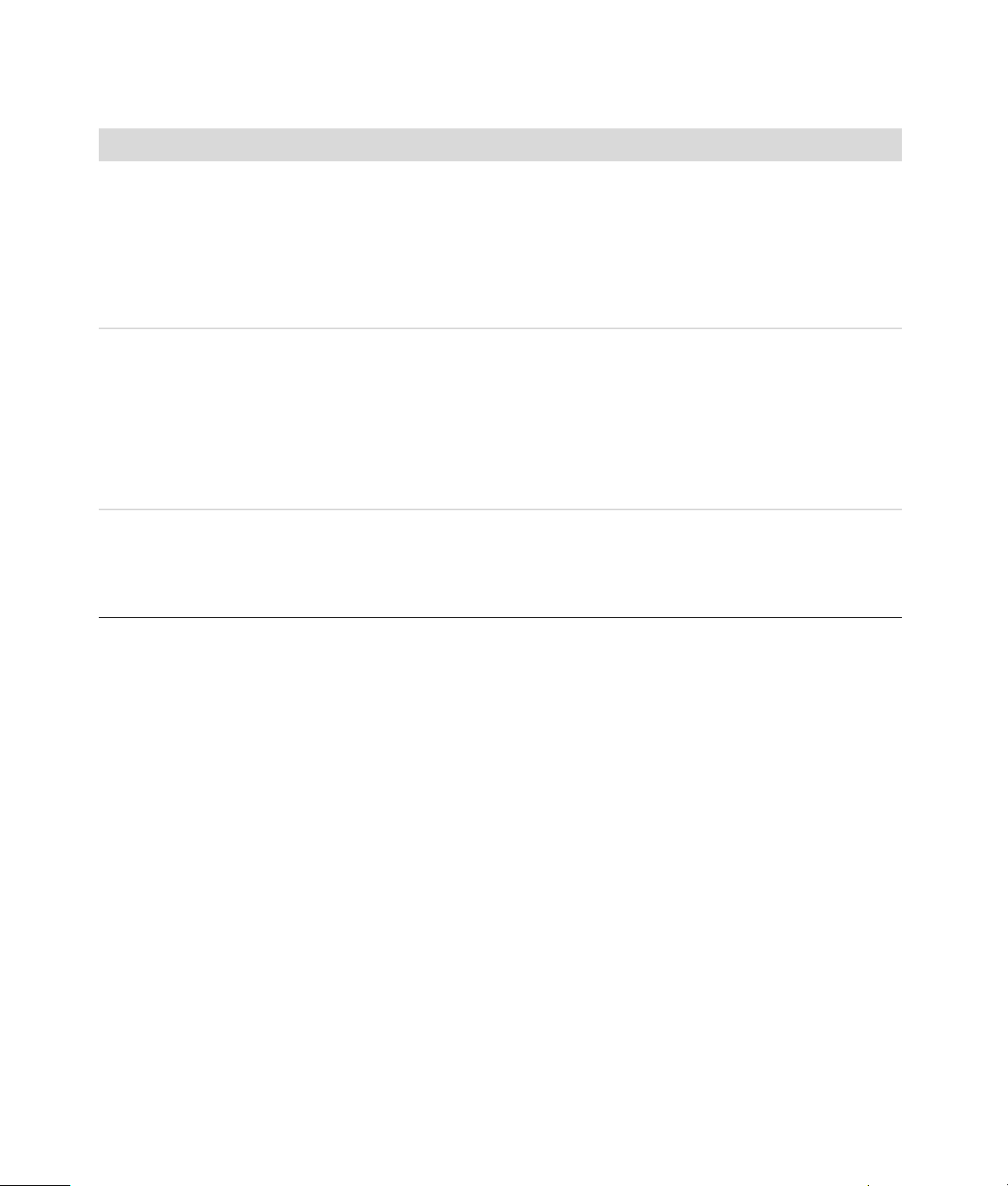
推荐的维护安排 (续)
每天 每周 每月 每季度 (每季)
清理 Web 浏览器文件
! 删除 cookie。
! 删除高速缓存。
! 删除历史文件。
清空回收站
! 该任务以及其他清理任务
可以通过“磁盘清理”
程序完成。(请参见第 2
页的 “运行磁盘清理程
序”。)
将重要的文件备份至
CD 或 DVD
(请参见第 1 页的 “制作数
据备份光盘”。)
清理桌面
! 删除或卸载不必
要的图标和应用
程序。
(请参见第 1 页的
“删除不用的程
序”。)
维护好整体环境
! 检查电脑周围是否
清洁。
! 检查通风情况是否
顺畅。
! 确保所有的连接
牢固。
创建还原点
(请参见第 23 页的
“Microsoft 系统还
原”。)
6 故障排除和维护指南
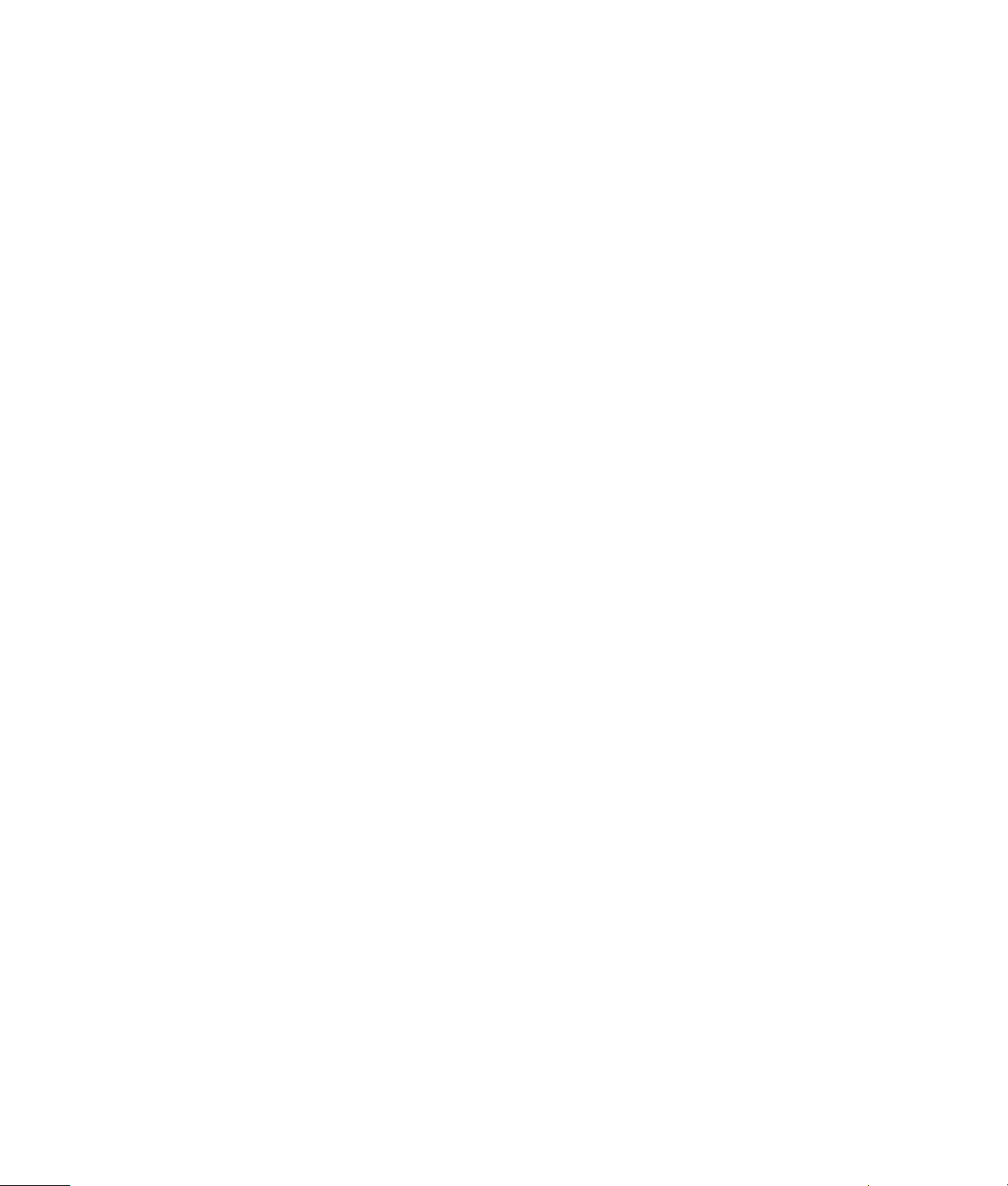
排除电脑故障
本节包含一系列表格,其中针对您在使用电脑过程中可能会遇到的问题介绍了可能的解决
方法。每张表格都包含:
! 症状描述了此类问题的信号或警告消息。
! 可能的解决方法描述了为解决问题而应采取的办法。
介绍如何排除故障的表格按以下顺序列出:
! “音频”
! “CD 和 DVD 光驱”
! “视频”
! “显示 (显示器)”
! “硬盘驱动器”
! “硬件安装”
! “Internet 访问”
! “键盘和鼠标”
! “电源”
! “性能”
! “杂项”
有关显示器或特定于您打印机问题的更多信息,请参阅产品制造商提供的文档。
排除电脑故障 7

音频
症状 可能的解决方法
不出声音。 按键盘上的 “静音”按钮以查看是否启用了 “静音”功能。
或者
1 单击 Windows 开始按钮,然后单击控制面板。
2 单击硬件和声音设备,然后单击调节系统音量。
3 如果应用程序为静音,请单击 “静音”按钮来取消静音。
单击任务栏上的音量图标 (),或使用键盘控制按钮来增大音量。
确保已启动接电的 (有源)扬声器。
关闭电脑,然后重新连接扬声器。
按“睡眠”按钮 (仅适用于部分型号),或按键盘上的 [Esc (退出) ] 键可
退出睡眠模式。
播放某些音频文件时会出现编
解码器错误消息。
将无源扬声器系统更换为
源线和 “电源开关”按钮,并与电脑的 Audio Out 接口 (绿色)相连接。
如果电脑上连接有耳机,请将其拔下。
在 Windows Media Player 中打开文件。确保已将 Windows Media Player 配
置为可自动下载编解码器。
! 如果可以获得所需的编解码器,则可播放相应的文件。请注意,您必须连
接到 Internet 才能下载编解码器文件。
! 如果无法获得所需的编 解码器,请查看是否有适用于
Windows Media Player 的更新。
有关更多信息,请打开 “Windows Media Player 帮助”,然后在联机 “帮
助”中搜索编解码器。
有源扬声器系统 (需要单独购买)。 有 源 扬声器有电
8 故障排除和维护指南

CD 和 DVD 光驱
症状 可能的解决方法
CD 或 DVD 光驱无法读取光
盘,或需要较长的时间才能
启动。
无法取出 CD 或 DVD 光盘。 启动电脑,然后按距离光驱最近的 “弹出”按钮以弹出托盘。
无法制作 (刻录)光盘。 确保所插入的光盘标签面朝上并居中放置于托盘中。
确保所插入的光盘标签面朝上并居中放置于托盘中。
至少等待 30 秒,以便驱动器判断介质类型。
用光盘清洁工具清洁光盘,这类工具在大多数电脑商场中均有销售。
驱动程序受损或已过时。有关还原和更新驱动程序的详细信息,请参阅
第 22 页的 “更新驱动程序”。
如果您怀疑可能是 “弹出”按钮出现了问题,请:
1 单击
2 右键单击您希望打开的 CD 或 DVD 光驱。
3 从菜单中选择弹出。
检查并确保您所使用的光盘是光驱认可的光盘类型 (介质)。尝试使用另一种
品牌的光盘。
确保光盘清洁无损。如果刻录过程中断,说明光盘可能受损,请换一张光盘
再试。
针对您希望录制文件的类型,使用相应类型的光盘。
Windows 开始按钮,然后单击我的电脑。
使用 CD-R 光盘时应确保:刻录音乐时应使用空白光盘,刻录数据时使用空白
光盘或可追加数据的光盘 (光盘上留有添加更多
制作光盘副本时请检验您使用的光盘类型是否正确。有些刻录程序仅能刻录到
与源光盘类型相同的光盘。例如,只能将 DVD 刻录在 DVD+R/–R 或
DVD+RW/–RW 光盘上,只能将 CD 刻录在 CD-R 或 CD-RW 光盘上。
确保将光盘插入了正确的光驱中,并且您在 CD 或 DVD 刻录软件中指定了同
一光驱。
如果可以的话,为进行录制的光驱选择较慢的写入速度。
如果曲目所需空间超过光盘上的可用空间,刻录软件就不允许您添加该曲目。
可以在将文件刻录
请在刻录之前关闭所有软件程序和窗口。
到光盘之前从列表中删除一个或多个曲目。
数据文件的空间)。
排除电脑故障 9

CD 和 DVD 光驱 (续)
症状 可能的解决方法
无法制作 (刻录)光盘。
(续)
无法将数据添加到 DVD。确保您在 DVD 刻录软件中设置了正确的刻录选项 (追加或添加数据文件)。
音乐曲目的标题未显示在
CD 上。
捕获视频时显示错误消息。 如果您的电脑同时具有模拟和数字视频捕获设备,则需要选择捕获设备。请参
无法在 DVD 播放机中播放
DVD 影片。
确保硬盘上有足够的空间用来存放刻录内容的临时副本。
单击 Windows 开始按钮,然后单击我的电脑。右键单击硬盘,然后选择属性
以查看可用空间。
如果位于网络中,请先将要刻录的文件从网络驱动器复制到您的硬盘,然后将
其刻录到光盘。
关闭所有的程序和窗口,然后重新启动电脑。
播放音乐 CD 时,必须将电脑连接至 Internet,以便
信息。这些信息未刻录在光盘上。
并非每张 CD 上都有曲目信息。
阅视频捕获程序的 “帮助”菜单以了解如何更改选定的视频设备。
您的 DVD 播放机不能播放作为数据文件刻录到 DVD 上的视频文件。 要正确
播放影片,请使用视频刻录程序。部分视频文件可在电脑上观看,但却不能在
家庭 DVD 视频播放机中播
放。
显示艺术家、标题和曲目
视频
症状 可能的解决方法
某些视频文件无法播放。 您的文件可能损坏或文件格式不受支持。在视频编辑器中打开视频文件,然后
将其重新保存为受支持的文件格式。
播放某些视频文件时出现编解
码器错误消息。
10 故障排除和维护指南
在 Windows Media Player 中打开文件。确保已将 Windows Media Player 配
置为可自动下载编解码器。
! 如果可以获得所需的编解码器,则可播放相应的文件。请注意,您必须连
接到 Internet 才能下载编解码器文件。
! 如果无法获得所需的编 解码器,请查看是否有适用于
Windows Media Player 的更新。
有关更多信息,请打开 “Windows Media Player 帮助”,然后在联机 “帮
助”中搜索编解码器。

视频 (续)
症状 可能的解决方法
错误消息:显示视频所必需的
文件丢失或损坏。
1 单击 Windows 开始按钮,右键单击 我的电脑,然后选择 属性。
2 单击 “任务”下方的设备管理器。
3 单击声音、视频和游戏控制器旁边的加号 (+)。
4 右键单击电视调谐器 (仅适用于部分型号),然后选择更新驱动程序软件。
5 选择自动搜索需要更新的驱动程序软件。
6 按照说明更新驱动程序。
7 如果系统提示您重新启动电脑,请重新启动。
显示 (显示器)
除了此处列出的信息外,您还可以参阅随您的显示器附带的文档。
症状 可能的解决方法
屏幕无显示,显示器电源指示
灯不亮。
屏幕无显示。 按空格键或移动鼠标使屏幕重新显示画面。
重新将电源线一头插入显示器背面,另一头插入电源插座。
按显示器正面的 “电源开关”按钮。
按“睡眠”按钮 (仅适用于部分型号),或按键盘上的 [Esc (退出) ] 键以
退出睡眠模式。
屏幕上的图像太大或太小,或
图像模糊不清。
按下 “主机开关”按钮打开电脑。
检查显示器视频接头上是否有弯曲的针脚:
! 如果有弯曲的针脚,请更换显示器连接电缆。
! 如果无针脚弯曲,请将显示器连接电缆重新连接到主机。
在 Windows Vista 中调节显示器分辨率设置:
1 右键单击桌面,然后选择个性化设置。
2 单击显示设置。
3 根据需要调整分辨率滑块。
排除电脑故障 11

硬盘驱动器
症状 可能的解决方法
电脑好像被锁定了,无任何
反应。
显示硬盘错误消息。 按键盘上的帮助 ? 按钮打开 “帮助和支持中心”,或参阅 《有限保修和
使用 “Windows 任务管理器”关闭所有停止响应的程序,或重新启动电脑:
1 同时按下键盘上的 [Ctrl(控制)]、 [Alt (换档)] 和 [Delete(删除) ] 键。
2 单击启动任务管理器。
3 选定停止响应的程序,然后单击结束任务。
或者
如果无法关闭程序,请重新启动电脑:
a 同时按下键盘上的 [Ctrl (控制) ]、 [Alt (换档) ] 和 [Delete
(删除) ] 键。
b 单击关机按钮旁边的箭头,然后单击重新启动。
c 如果仍然不起作用,请按住 “
然后,再按 “主机开关”按钮。
支持指南》以便与技术支持部门取得联系。
主机开关”按钮 5 秒钟以上关闭电脑。
硬件安装
症状 可能的解决方法
系统无法识别新装设备。 安装该设备附带的 CD 上的设备驱动程序,或从设备制造商的网站下载并安装
驱动程序。
12 故障排除和维护指南
您可能需要适用于 Windows Vista 的已更新驱动程序。请直接与设备销售商
取得联系以获取更新。
对于 HP 外围设备,请访问 HP 网站。请参阅 《有限保修和支持指南》以了解
详细内容。
确保所有电缆均已正确并牢靠地连接到电脑,并且电缆或接头的针脚未弯曲。
关闭电脑,打开外部设备,然后启动电脑使该设备与电脑进行集成。

硬件安装 (续)
症状 可能的解决方法
系统无法识别新装设备。
(续)
新设备不工作。 您必须以具备管理员权限的身份登录才能安装或卸载设备驱
安装新设备之后,新装设备不
工作。
重新启动电脑,然后按照说明接受所有更改。
取消选定操作系统中对该卡的自动设定,然后选择不会导致资源冲突的
基本配置。
也可重新配置或禁用部分设备以解决资源冲突的问题。
动程序。如果需要切换用户,请单击 Windows 开始按钮,
单击锁定按钮旁边的箭头按钮,然后单击切换用户。选择一
个具备管理员权限的用户。
要解
决设备冲突问题,可能需要禁用某一设备或卸载旧的设备驱动程序:
1 单击 Windows 开始按钮,右键单击我的电脑,然后选择属性。
2 单击任务下方的设备管理器。
3 单击有问题的设备旁边的加号 (+),查看设备图标旁边是否有带黄圈的感
叹号。感叹号表明该设备存在设备冲突或设备有问题。设备工作不正常时
不一定会显示感叹号。
4 如果您卸载了某个硬件设备,而“设备管理器”中列有该设备的驱动程
序,则可能会导致设备冲突。要卸载旧
正常工作,请执行以下操作:右键单击设备,单击卸载,然后单击确定。
5 双击设备名称,然后选择属性。
6 如果有资源选项卡,请单击该选项卡以验证是否存在设备冲突。
7 单击常规选项卡,查看该设备是否已启用并且工作正常。如果有疑难解答
按钮,请单击此按钮并按设备疑难解答向导屏幕上的说明进行操作。
8 重新启动电脑。单击 Windows 开始按钮,单击锁定按
钮旁边的箭头按钮,然后单击重新启动。
的驱动程序以便让新设备驱动程序
排除电脑故障 13

Internet 访问
症状 可能的解决方法
无法连接到 Internet。检查 Internet 设置,或联系您的 Internet 服务提供商 (ISP)以寻求帮助。
检查 Internet 连接类型所使用的电缆是否正确。您的电脑可能配有调制解调
器和以太网适配器(亦称为网络接口卡或 NIC)。 调制解调器通过标准电话
线进行拨号连接。 NIC 通过网线连接至局域网 (Local Area Network,
LAN)。 不 要将电话线插入 NIC。也不要将网线插入电话线插口;这样做有
可能损坏 NIC。
有关连接 Internet
中心”。
检查是否已安装 Web 浏览器且将其设置为与 ISP 协同工作。
稍后请尝试再次连接,或者联系您的 ISP 以寻求帮助。
无法自动启动 Internet 程序。 登录到您的 ISP,然后启动所需的程序。
网页加载缓慢。 检查是否选择了正确的调制解调器速度以及 COM 端口:
1 单击 Windows 开始按钮,然后单击控制面板。
2 单击硬件和声音设备。
3 双击电话和调制解调器选项。
4 选择调制解调器选项卡,
5 在设备状态部分,检查调制解调器是否工作正常。
请注意,加载网页的速度比加载电脑中存储的文件慢。如果加载时网络比较繁
忙,也会导致加载网页的速度慢。
即使未使用 AOL 程序时,该
程序也会启动。
不妨卸载 AOL 程序。
要卸载 AOL,请:
1 单击 Windows 开始按钮,然后单击控制面板。
的更多信息,按键盘上的帮助 ? 按钮以打开 “帮助和支持
然后单击属性按钮。
14 故障排除和维护指南
2 单击卸载程序。
3 选择 America Online,单击卸载,然后按照屏幕说明进行操作。
注:卸载
AOL
程序不会取消您的
AOL
帐号。

Internet 访问(续)
症状 可能的解决方法
我的 Internet 浏览器主页被改
为我不想看的网页。
当电脑连接至 Internet 时显示
我不希望看到的弹出广告。
您的电脑中可能存在间谍软件。间谍软件通常是在电脑中以后台方式运行的
(没有任何提示信息的)软件,它会收集与您和您电脑使用情况相关的信息,
并将这些信息发送给 Internet 上的其他人或系统。
有很多软件 (包括 Windows Defender)都具有查找和删除电脑中间谍软件的
功能,您可以从中选择一种软件。
要使用 Windows Defender 扫描间谍软件,请:
1 单击 Windows 开始按钮、所有程序,然后单击 Windows Defender。
2 单击扫描。
很多常见的防病毒软件也带有扫描和删除电脑中间谍软件的
要避免您的电脑被间谍软件染指,请:
! 不要安装无法确认其来源的软件。仔细检查该软件公司的网站,以便了解
程序中所附带的内容。
! 当下载窗口弹出询问是否可以在您电脑上安装某程序的提示时,请勿随手
单击是。请阅读窗口中的消息,确保您确实需要该软件程序。
这通常是由广告软件或广告支持软件引起的。
您可以对您的 Web 浏览器进行配置以便阻拦弹出窗口 (在 Internet Explorer
中单击工具,然后单击弹出窗口阻止程序进行配置)。
要从电脑中删除广告软件,请使用随电脑附带的反间谍软件 / 反广告软件程
序(仅适用于部分型号),或者使用可以删除广告软件的任何可用软件程序。
工具。
请注意
,很多常见的杀毒软件也带有扫描和删除电脑中广告软件的工具。
排除电脑故障 15

键盘和鼠标
症状 可能的解决方法
电脑无法识别键盘命令和
输入。
键盘上的 “打印”按钮无法
用鼠标关闭电脑,将键盘重新连接到电脑背面,然后启动电脑。
请参阅 《有限保修和支持指南》以便与技术支持部门取得联系。
使用程序中的 “打印”菜单项(通常位于 “文件”菜单下)。
使用。
无线键盘无法使用或未被
系统检测到。
无线鼠标无法使用或未被
系统检测到。
! 确保键盘位于接收器所能接收的范围内。
! 更换无线键盘中的电池。
! 请参阅键盘附带的文档。
! 确保鼠标位于接收器所能接收的范围内。
! 更换无线鼠标中的电池。
! 请参阅鼠标附带的文档。
移动鼠标时光标无响应。 用键盘重新启动电脑:
1 同时按下键盘上的 [Alt (换档) ] 和 [Tab (制表) ] 键,切换至某个打开
的应用程序。
2 同时按下键盘上的 [Ctrl (控制) ] 和 [S] 键,可保存您在选定的应用程序
中所作的更改 (对于多数 — 并非全部 — 应用程序来说, Ctrl+S 为可从
键盘进行操作的 “保存”命令)。
3 保存在所有打开的应用程序中进行的更改后,同时按下键盘上的 [Ctrl
(控制) ] 键和 [Esc (退出) ] 键可显示开始菜单。
4 使用方向键选择锁定按钮旁边的箭头按钮
然后按键盘上的 [Enter (回车) ] 键。
5 电脑完全关闭后,将鼠标插头重新连接到电脑背面,然后启动电脑。
移动鼠标时光标响应缓慢。 使用鼠标垫或其他较粗糙的表面。
如果您的鼠标有滚球,请清洁滚球。 有关清洁的详细说明,请转至:
http://www.hp.com/support。选择您所在的国家 / 地区和语言,搜
索您的电脑型号,然后搜索关键字清洁。
用数字键盘上的方向键无法
移动光标。
按一下 [Num Lock (数码锁定) ] 键。 如果要使用数字键盘上的方向键,应关
闭 [Num Lock (数
码锁定) ] 指示灯。
16 故障排除和维护指南
。选择关机,

键盘和鼠标 (续)
症状 可能的解决方法
只能垂直或水平移动光标
(或者说在屏幕上无法顺利
地移动光标)。
鼠标无法使用或未被系统
检测到。
光学鼠标无法很好地跟踪
光标。
光标移动过快或过慢。 调节光标的速度:
拆下鼠标底部的滚球挡片(逆时针旋转), 取出滚球,然后用不含纤维的湿布
(不要用纸)清洁滚球。还应清洁鼠标球盒中的滚轴。
先拔下连接至电脑的鼠标线,然后再重新连接鼠标。
如果仍未检测到鼠标,请关闭电脑,重新连接鼠标线,然后重新启动电脑。
将鼠标放置于鼠标垫或干净的纸上,或
擦拭鼠标底部的光学传感器透镜。
1 单击 Windows 开始按钮、控制面板、硬件和声音设备,然后单击鼠标。
2 单击指针选项选项卡。
3 使用移动滑块将指针移动速度调节至慢或快,从而降低或提高指针 (光
标)在鼠标移动时的响应速度。
4 单击确定。
电源
症状 可能的解决方法
电脑无法通电开机或无法
启动。
确保电脑连接外部电源的接线已正确插入。
如果已将电脑连接到外部电源的电缆正确插入墙上插座并且插座中有电,则电
脑背面的绿色电源指示灯应处于打开状态;如果指示灯不亮,请参阅 《有限
保修和支持指南》以便与技术支持部门取得联系。
者用不含纤维的布 (不要用纸)轻轻
如果显示 (显示器)为黑屏,则您可能没有正确连接显示器。将显示器连接
到主机,接通显示器电源并打开显示器。 请参阅第 11 页的 “显示 (显示
器)”故障诊断部分。
将
线路电压选择开关设定在与您所在国家 / 地区相匹配的位置,或参阅
《有限保修和支持指南》以便与技术支持部门取得联系。
将其他用电设备连接到该插座试一试。
排除电脑故障 17

电源 (续)
症状 可能的解决方法
电脑无法通电开机或无法
启动。
(续)
显示 “系统硬盘无效或非系
统硬盘或硬盘错误”消息。
当按下 “主机开关”按钮关
闭电脑时,电脑无响应。
电脑自动关闭。 电脑所处的环境温度过高。使其冷却下来。
电脑日期和时间显示不正确。 也许该更换实时钟 (Real-Time Clock, RTC)电池了。电池的寿命约为七年。
电脑中可能安装了不兼容的内存 (RAM)。重新安装旧的内存,使电脑恢复
成初始状态。有关说明,请参阅 《升级和维修指南》。
重新接插硬盘数据线和电源线。有关说明,请参见 《升级和维修指南》。
驱动器停止读取后,取出硬盘并按空格键。电脑应顺利启动。
按住 “主机开关”按钮,直至电脑关闭。
确保电脑通风孔未被堵塞,并且内部风扇运转正常。请注意,您
带内部风扇。
更换电池前,先尝试在 “控制面板”中重新设定操作系统的日期和时间。
如果问题仍然存在,请更换电池。有关更换电池的说明,请参见 《升级和
维修指南》。
的电脑可能不
性能
症状 可能的解决方法
打开应用程序或文件 / 得到应
用程序或文件响应所需的时间
比较长。
18 故障排除和维护指南
如果您在电脑中创建了多个用户帐户,请确保其他用户没有登录。如果多个用
户同时登录,系统资源就必须在多个用户之间进行共享。
运行 “磁盘清理”程序以便删除硬盘中不必要的文件 (包括 Internet 临时文
件、已安装但不再使用的组件和程序,以及 “回收站”中的文件):
1 单击 Windows 开始按钮、所有程序、附件、系统工具,然后单击磁盘
清理。
2 选择您希望清理的磁盘。
3 勾选列出文件类型旁边的复选框,以便删除相应的文件。
4 单击
确定,然后单击是即可彻底删除文件。

性能 (续)
症状 可能的解决方法
打开应用程序或文件 / 得到应
用程序或文件响应所需的时间
比较长。
(续)
运行 “磁盘碎片整理”程序可将硬盘上的碎片文件整合到一起,以此来改善
电脑的性能。它并不影响您电脑中文件和文件夹的位置。
注:“磁盘碎片整理”程序可能需要较长时间才能完成碎片整理。在夜间运行
它是个不错的主意。
要运行 “磁盘碎片整理”程序,请:
1 保存所有工作并关闭其他所有程序。
2 同时按下 [Ctrl (控制) ]、 [Alt (换档) ] 和 [Delete (删除) ] 键。
3 单击启动任务管理器。
4 在 “应用程序”选项卡中,选择列出的所有程序,然后单击结束任务。
5 单击 Windows 开始按钮,选择所有程序、附件、系统工具,然后单击磁
盘碎片整理。
6 单击立即进行碎片整理。
要删除不用的文件,请:
1 单击 Windows 开始按钮,然后单击控制面板。
2 单击卸载程序
3 选择您希望删除的程序,然后单击卸载。
按屏幕上的说明进行操作。
。“程序和功能”窗口即会打开。
检查硬盘是否存在问题:
1 关闭所有打开的程序和窗口。
2 单击 Windows 开始按钮,然后单击我的电脑。
3 右键单击您希望检查的硬盘,然后单击属性。
4 在 “系统属性”窗口中,单击工具选项卡。
5 在 “查错”项下,单击开始检查。
6 如果需要,请选择自动修复文件系统错误与扫描并试图恢复坏扇区旁边的
复选标记。
7 单击开始。如果提示重新启动电脑,请单击是以重新启动电脑。
排除电脑故障 19

杂项
症状 可能的解决方法
显示内存不足消息。 关闭所有打开的程序,然后再次尝试要执行的任务或重新
启动电脑 (单击 Windows 开始按钮,单击锁定按钮旁边的
箭头按钮,然后单击重新启动)。 如果仍然显示该消息,不
妨考虑购买并安装额外内存。
遥感器无法接收来自遥控器
(仅适用于部分型号)的信号。
读卡器(仅适用于部分型号)
无法读取存储卡。
1 单击 Windows 开始按钮,右键单击我的电脑,然后选择属性。
2 单击 “任务”下方的设备管理器。
3 单击通用串行总线控制器旁边的加号 (+)。
4 如果 “通用串行总线控
说明 Windows Vista 已正确检测到红外接收器。如果未列出,请转到
下一步。
5 从电脑上拔下遥感器的 USB 电缆插头,再将其插入同一 USB 端口。
6 断开电脑与所有其他 USB 设备的连接,仅保留与遥感器的连接,然后重
新启动电脑。待 “设备管理器”窗口中出现遥感器后,再插入其他 USB
设备。
“使用中”
读卡器永久损坏。
某些卡上有 “读 / 写”或 “安全”开关。在写入数据前,请确保已将卡的
读 / 写开关设置为 “可写”。
确保要存储的数据量未超出卡的存储限制。
确保存储卡为以下受支持类型之一:CompactFlash (1、 2 和 Microdrive)、
Memory Stick、Memory Stick Pro、MultiMedia、Secure Digital、SmartMedia
或 XD。部分型号可能支持其他类型。
指示灯闪烁时不要插入或取出存储卡。否则会导致数据丢失,或使
制器”下列出了 eHome Infrared Receiver,则
20 故障排除和维护指南
确保将存储卡完全插入相应的插槽。
检查存储卡
含纤维的布和少量酒精擦拭触点。必要时请更换存储卡。
的两端是否有灰尘、是否有遮挡插孔或损坏金属触点的物质。用不

软件修复概述
修复软件问题
在正常操作过程中,您的电脑会用到操作系统和已安装的软件程序。如果您的电脑因为运
行软件而导致异常或终止响应,您可以对其进行修复。
部分软件的修复仅需重新启动电脑,其他软件的修复需要通过硬盘上的文件进行 “系统
。
恢复”
注:请务必按照本文档介绍的顺序进行电脑修复。
本节列出了当您遇到软件问题需要修复电脑时可用的方法。随后几节将对每种方法进行详
细介绍。您必须按照此处列出的顺序执行每个步骤。
! “重新启动电脑”
! “关闭电脑”
! “更新驱动程序”
! “Microsoft 系统还原”
! “重新安装软件程序和硬件驱动程序”
! “系统恢复”
注:如果您准备更换硬盘,只需运行 “系统恢复”即可。
修复软件问题 21

重新启动电脑
关闭电脑
重新启动是修复电脑最简单的方法。电脑重新启动后,会将操作系统和软件重新加载到内
存中。
要重新启动电脑,请:
1 关闭所有打开的程序和窗口。
2 单击 Windows 开始按钮。
3 单击锁定按钮旁边的箭头按钮,然后单击重新启动。
关机再重新开机这一过程,会强制电脑将操作系统重新加载到内存中,这样会清除某些跟
踪信息。此操作可能消除重新启动之后仍会存在的某些问题。
要关闭电脑,请:
1 关闭所有打开的程序和窗口。
2 单击 Windows 开始按钮。
3 单击锁定按钮旁边的箭头按钮,然后单击关机。
4 按“主机开关”按钮启动电脑。
更新驱动程序
驱动程序为一种软件程序,电脑可通过这种程序与其连接的设备 (例如:打印机、硬盘、
鼠标或者键盘)进行通信。
通过执行以下步骤更新驱动程序,或者返回到先前某个版本的驱动程序 (如果新驱动程
序无法解决您的问题):
1 单击 Windows 开始按钮,右键单击我的电脑,然后选择属性。
2 单击 “任务”下方的设备管理器。
3 单击加号 (+) 可展开设备目录,其中包含您希望更新或返回的驱动程序 (例如,
DVD/CD-ROM 驱动器)。
4 双击某个特定项 (例如, HP DVD Writer 640b), 然后单击驱动程序选项卡。
更新某个驱动程序,请单击更新驱动程序,然后按屏幕说明进行操作。
5 要
或者
要返回到先前某个版本的驱动程序,请单击返回驱动程序,然后按屏幕说明进行操作。
22 故障排除和维护指南

Microsoft 系统还原
Microsoft® Windows® Vista 附带一种功能,该功能可将电脑配置还原到未出现当前软件
问题时的状况。该功能的实现方法是创建一个还原点,其中记录了电脑在指定日期和时间
的各项设置。
在安装新程序时,操作系统会自动创建一个还原点,然后再添加新软件。您还可以对其进
行手动设置。
如果您认为遇到的问题可能由电脑软件引起,请使用 “系统还原”将电脑还原到上一个
还原点。
注:在使用 “系统恢复”程序之前,请首先使用此“系统还原”功能。
要启动 “系统还原”,请:
1 关闭所有打开的程序。
2 单击 Windows 开始按钮。
3 选择所有程序。
4 选择附件。
5 选择系统工具。
6 单击系统还原。
7 单击下一步。
8 按屏幕上的说明进行操作。
要手动添加还原点,请:
1 关闭所有打开的程序。
2 单击 Windows 开始按钮。
3 选择控制面板。
4 单击系统和维护,然后单击系统。
5 单击系统保护。
6 在 “自动”还原点下方,选择要为其创建还原点的磁盘。
7 单击创建。
8 按屏幕上的说明进行操作。
要获得有关软件还原点的更多信息,请:
1 单击 Windows 开始按钮。
2 单击帮助和支持。弹出“帮助和支持中心”窗口。
3 在 “搜索”栏中键
入系统还原,然后单击搜索。
修复软件问题 23

重新安装软件程序和硬件驱动程序
如果某个出厂时预装的软件程序或硬件驱动程序受损,您可以使用 “恢复管理器”程序
重新安装该软件程序或硬件驱动程序。(仅适用于部分型号)
注:为确保您的电脑附带有此程序,请执行以下步骤中的步骤 3 至步骤 5。如果 “PC 帮
助与工具”文件夹中列出了 “恢复管理器”程序,表明您的电脑附带有此程序。
注:请勿使用 “恢复管理器”程序重新安装电脑包装箱中附带的 CD 或 DVD 上的软件程
序。请直接使用 CD 或 DVD 重新安装这些程序。
要开始重新安装某个软件程序或硬件驱动程序,请:
1 关闭所有应用程序和文件夹。
2 卸载受损的应用程序:
a 单击 Windows 开始按钮、控制面板。
b 单击 “程序”下方的卸载程序。
c 选择希望删除的程序,然后单击卸载。
d 如果您希望继续卸载,则单击是。
3 单击 Windows 开始按钮。
。
4 单击所有程序。
5 单击 PC 帮助与工具。
6 单击恢复管理器。
7 按屏幕上的说明进行操作。
8 完成恢复操作后,重新启动电脑。
注:请勿跳过最后一步。 完成软件程序或硬件驱动程序的恢复操作后,必须重新启动
电脑。
24 故障排除和维护指南

系统恢复
尝试过使用上述各种修复电脑的方法后,如仍无法修复电脑,则可考虑重新安装出厂预装
操作系统、软件程序和硬件驱动程序的最后一种方法,即运行 “系统恢复”程序。
系统恢复 — 彻底删除硬盘上的内容并将硬盘重新格式化 (包括删除您创建的所有数据文
件)。“系统恢复”程序会重新安装操作系统、程序和驱动程序。但是,您必须重新安装
电脑出厂时未预装的所有软件。其中包括电脑附件盒中所含 CD 上的软件,以及自购买电
脑以来您自行安装的各类软件程序。
注:如果您的电脑中有 HP Personal Media Drive (仅适用于部分型号),则在启动 “系
统恢复”程序之前必须先将其取出。
此外,您必须从以下方法中选择一种以执行 “系统恢复”:
“使用硬盘进行系统恢复”。
制作恢复光盘
恢复映像 — 使用存储在
件副本的文件。要使用硬盘上的恢复映像来运行 “系统恢复”程序,请参见第 26 页的
您硬盘上的恢复映像进行恢复。恢复映像是一种包含出厂预装软
注:恢复映像会占用部分硬盘空间,这部分空间无法再用于数据存储。
恢复光盘 — 使用恢复光盘 (CD/DVD)集运行 “系统恢复”,该恢复光盘集为您使用存
储在硬盘上的文件制作的光盘。要制作恢复光盘,请执行下一节介绍的步骤。
按照本节介绍的步骤,使用硬盘上存储的恢复映像来制作恢复光盘集。该映像包含电脑出
厂前预装的操作系统和软件程序文件。
您只能为您的电脑制作一套恢复光盘。您制作的恢复光盘只能用于您自己的电脑上。
制作完恢复光盘后,如果希望释放更多可用硬盘空间,您可以删除恢复映像。
注:除非您已经制作了恢复 CD/DVD,否则切勿删除恢复映像。
修复软件问题 25

选择恢复光盘介质
相比较 CD 制作的光盘而言,使用 DVD 制作恢复光盘有诸多益处:
! DVD 容量比 CD 大,因此用于刻录和存储的光盘数少。
! 制作 DVD 恢复光盘的时间比制作 CD 恢复光盘所需的时间少。
要制作恢复光盘,您的电脑必须具有 CD/DVD Writer 光驱,或者其他可对 CD/DVD 进
行写操作的光驱。
恢复光盘集中所含的光盘数目取决于您的电脑型号。光盘制作程序会提示您制作恢复光盘
集所需空白光盘的数目。为了验证写在光盘上的信息是否正确,系统将花费一段时间。
在此过程中您可以随时退出。下次运行该程序时,它会从您上次退出的位置继续。
要制作恢复光盘,请:
1 关闭所有打开的程序。
2 单击 Windows 开始按钮。
3 单击所有程序。
4 单击 PC 帮助与工具。
5
单击恢复光盘制作程序。
6 弹出“恢复光盘制作程序”窗口。
7 按屏幕上的说明进行操作。 制作过程中,为每一张光盘贴上标签 (例如,恢复光 盘 1、
恢复光盘 2)。
系统恢复选项
将恢复光盘存放在安全的地方。
应尝试按下列顺序进行 “系统恢复”:
! 浏览 Windows Vista 开始菜单。
! 在启动过程中,按下键盘上的 [F11] 键。
! 浏览您所制作的恢复光盘。
! 浏览从 “HP 支持”所购买的恢复光盘。
要购买恢复光盘,请转至 http://www.hp.com/support,然后访问所需电脑型
号的 “支持及驱动程序”下载页。
使用硬盘进行系统恢复
要使用硬盘上的恢复映像安装软件,请选择以下步骤之一:
! “从 Windows Vista 开始菜单启动系统恢复”
! “在系统启动时开始 “系统恢复””
26 故障排除和维护指南

从 Windows Vista 开始菜单启动系统恢复
1 关闭电脑。
2 如果您的电脑中有 HP Personal Media Drive,则将其取出。断开除显示器、键盘和鼠
标之外所有与电脑连接着的外围设备。
3 启动电脑。
4 单击 Windows 开始按钮。
5 单击所有程序。
6 单击 PC 帮助与工具。
7 单击恢复管理器。
系统会询问您是否要执行 “Microsoft 系统还原”操作:
! 如果希望执行 “Microsoft 系统还原”操作,请单击是,然后按照屏幕说明进行
操作。
! 如果不希望执行 “Microsoft 系统还原”操作,请单击否以启动恢复过程,然后
按照屏幕说明进行操作。
注:“系统恢复”选项将删除自电脑购买以来您创建的所有数据或安装的所有
程序。请务必将所有您希望保留的数据备份到可移动光盘中。
8 完成电脑启动及注册过程后,等待桌面出现。随后关闭电脑,重新连接所有外围设
备,然后启动电脑。
在系统启动时开始 “系统恢复”
1 关闭电脑。如有必要,按住 “主机开关”按钮直至电脑关闭。
2 如果您的电脑中有 HP Personal Media Drive,则将其取出。断开除显示器、键盘和鼠
标之外所有与电脑连接着的外围设备。
3 按下 “主机开关”按钮启动电脑。
4 在启动过程中,执行以下操作进入“恢复管理器”程序:当带有 HP Invent 徽标的蓝
色屏幕出现时,按键盘上的 [F11] 键。(在正常启动过程继续之前,您只有几秒钟的
时间按 [F11] 键。)
5 电脑会启动 “恢复管理器”程序;待屏幕上出现提示后,按照屏幕说明进行操
注:“系统恢复”将会删除自电脑购买以来您创建的所有数据或安装的所有程序。
请务必将所有您希望保留的数据备份到可移动光盘中。
6 完成电脑启动及注册过程后,等待桌面出现。随后关闭电脑,重新连接所有外围设
备,然后启动电脑。
作。
修复软件问题 27

使用恢复光盘进行系统恢复
本节介绍了使用恢复光盘进行 “系统恢复”的步骤,其中恢复光盘的制作请按照 “制作
系统恢复光盘”中的说明进行。
要使用恢复光盘运行 “系统恢复”程序,请:
1 如果电脑尚可运行,则为您希望保存的所有数据文件制作备份 CD 或 DVD。完成后,
从光盘托盘中取出备份光盘。
2 将编号为 #1 的恢复光盘插入相应的光驱托盘(CD 或 DVD), 然后关闭托盘。
3 如果电脑尚可运行:单击 Windows 开始按钮,单击锁定按钮旁
边的键头按钮,然后单击关机。
或者
如果电脑无响应:按住 “主机开关”按钮大约 5 秒钟,直到电脑关闭。
4 断开除显示器、键盘和鼠标之外所有与电脑连接着的外围设备。
5 断开所有外置驱动器的连接或将其全部取出,如果您的电脑中有
HP Personal Media Drive,也需将其取出。
6 按下 “主机开关”按钮打开电脑。
7 电脑使用恢复光盘开始恢复操作。当操作指示出现时,请按照屏幕说明进行操作。
注:系统恢复摂选项将删除自电脑购买以来您创建的所有数据或安装的所有程序。
请务必将所有您希望保留的数据备份到可移动光盘中。
28 故障排除和维护指南

8 如果出现提示,请插入下一张光盘。
9 “恢复管理器”程序结束后,取出最后一张光盘。
10 单击完成重新启动电脑。
11 电脑重新启动后,将显示一系列启动屏幕。要继续使用初始的 Windows Vista 设置,
您必须回答一些问题。
12 完成电脑启动及注册过程后,等待桌面出现。随后关闭电脑,重新连接所有外围设
备,然后启动电脑。
13 重新安装出厂时电脑中未预装的软件。
将备份光盘上的数据文件复制到硬盘中。
修复软件问题 29

www.hp.com
Printed in
